Poznámka
Na prístup k tejto stránke sa vyžaduje oprávnenie. Môžete sa skúsiť prihlásiť alebo zmeniť adresáre.
Na prístup k tejto stránke sa vyžaduje oprávnenie. Môžete skúsiť zmeniť adresáre.
Dáta programu Excel môžete zdieľať s používateľmi aplikácie v cloudovom účte, ako napríklad . OneDrive
Môžete napríklad vytvoriť aplikáciu, ktorá bude zobrazovať mená a telefónne čísla členov skupiny technickej podpory vo vašej spoločnosti. Informácie sú uložené v excelovom tabuľkovom hárku, ktorý umiestnite do priečinka v službe Dropbox. Potom môžete tento priečinok zdieľať s používateľmi vašej aplikácie, aby si mohli mená a telefónne čísla zobraziť.
Údaje musíte zdieľať, aby mohli používatelia aplikáciu spustiť a dokonca aj upravovať. Používatelia, ktorí nemajú povolenie zdieľať, neuvidia tieto údaje v excelovom súbore.
V tomto článku vám ukážeme, ako zdieľať údaje v excelovom tabuľkovom hárku pomocou služieb Dropbox, OneDrive a Google Drive. Ak chcete vytvoriť aplikáciu, ktorá zobrazuje údaje z excelového súboru, pozrite si časť Vytvorenie aplikácie zo súboru údajov .
Zdieľanie údajov v službe Dropbox
Prihláste sa do služby Dropbox pomocou rovnakého konta, ktoré ste použili na vytvorenie pripojenia zo služby Power Apps do služby Dropbox.
Vyberte priečinok, ktorý obsahuje súbor programu Excel, a potom vyberte položku Zdieľať:

V dialógovom okne zadajte e-mailové adresy, pomocou ktorých sa budú používatelia vašej aplikácie prihlasovať do služby Dropbox.
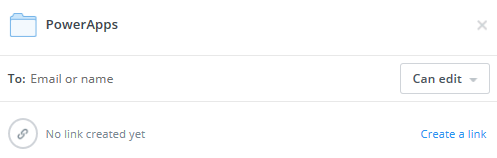
Ak budú používatelia vašej aplikácie pridávať, upravovať alebo odstraňovať údaje v aplikácii, vyberte možnosť Môžu upravovať. V opačnom prípade vyberte možnosť Môže zobraziť.
Zvoľte možnosť Zdieľať.
Viac informácií nájdete v časti Zdieľanie priečinkov v Dropboxe.
Zdieľať údaje v OneDrive
Prihláste sa do služby OneDrive pomocou rovnakého konta, ktoré ste použili na vytvorenie pripojenia zo služby Power Apps do služby OneDrive.
Vyberte priečinok, ktorý obsahuje súbor, a potom vyberte možnosť Zdieľať:
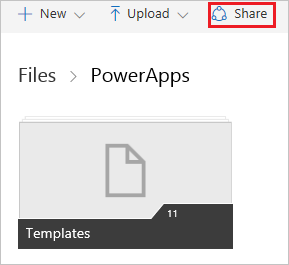
Poznámka
V službe OneDrive for Business zdieľajte samotný súbor, nie priečinok, ktorý ho obsahuje.
V dialógovom okne vyberte možnosť E-mail.
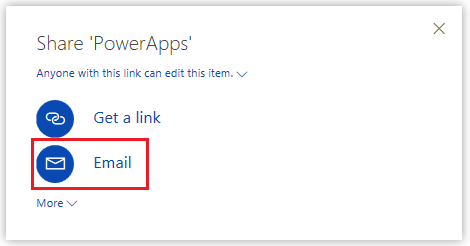
Zadajte e-mailové adresy, pomocou ktorých sa používatelia vašej aplikácie prihlasujú do OneDrive, a potom vyberte Zdieľať.
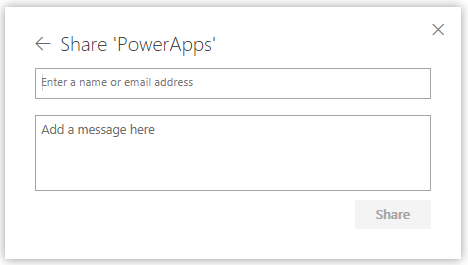
Viac informácií nájdete v časti Zdieľanie OneDrive súborov a priečinkov.
Zdieľanie údajov v službe Google Drive
Prihláste sa do služby Google Drive pomocou rovnakého konta, ktoré ste použili na vytvorenie pripojenia zo služby Power Apps do Google Drive.
Kliknite pravým tlačidlom myši na priečinok, v ktorom je uložený súbor programu Excel, a potom vyberte položku Zdieľať.
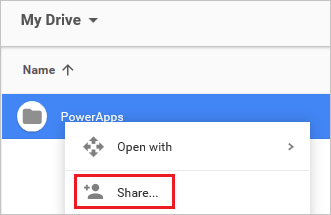
V dialógovom okne zadajte e-mailové adresy, pomocou ktorých sa budú používatelia vašej aplikácie prihlasovať do služby Google Drive:
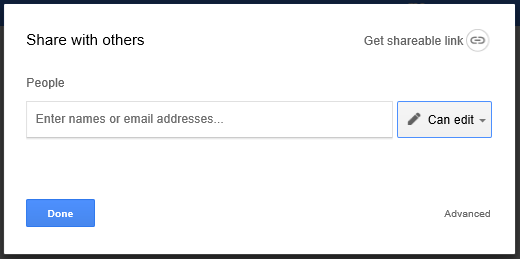
Ak budú používatelia vašej aplikácie pridávať, upravovať alebo odstraňovať údaje v aplikácii, vyberte v zozname povolení možnosť Môže upravovať . V opačnom prípade vyberte možnosť Môže zobraziť.
Vyberte položku Hotovo.
Viac informácií nájdete v časti Zdieľanie súborov a priečinkov Disku Google.
Známe obmedzenia
Informácie o zdieľaní údajov programu Excel v rámci vašej organizácie nájdete v týchto obmedzeniach. ...